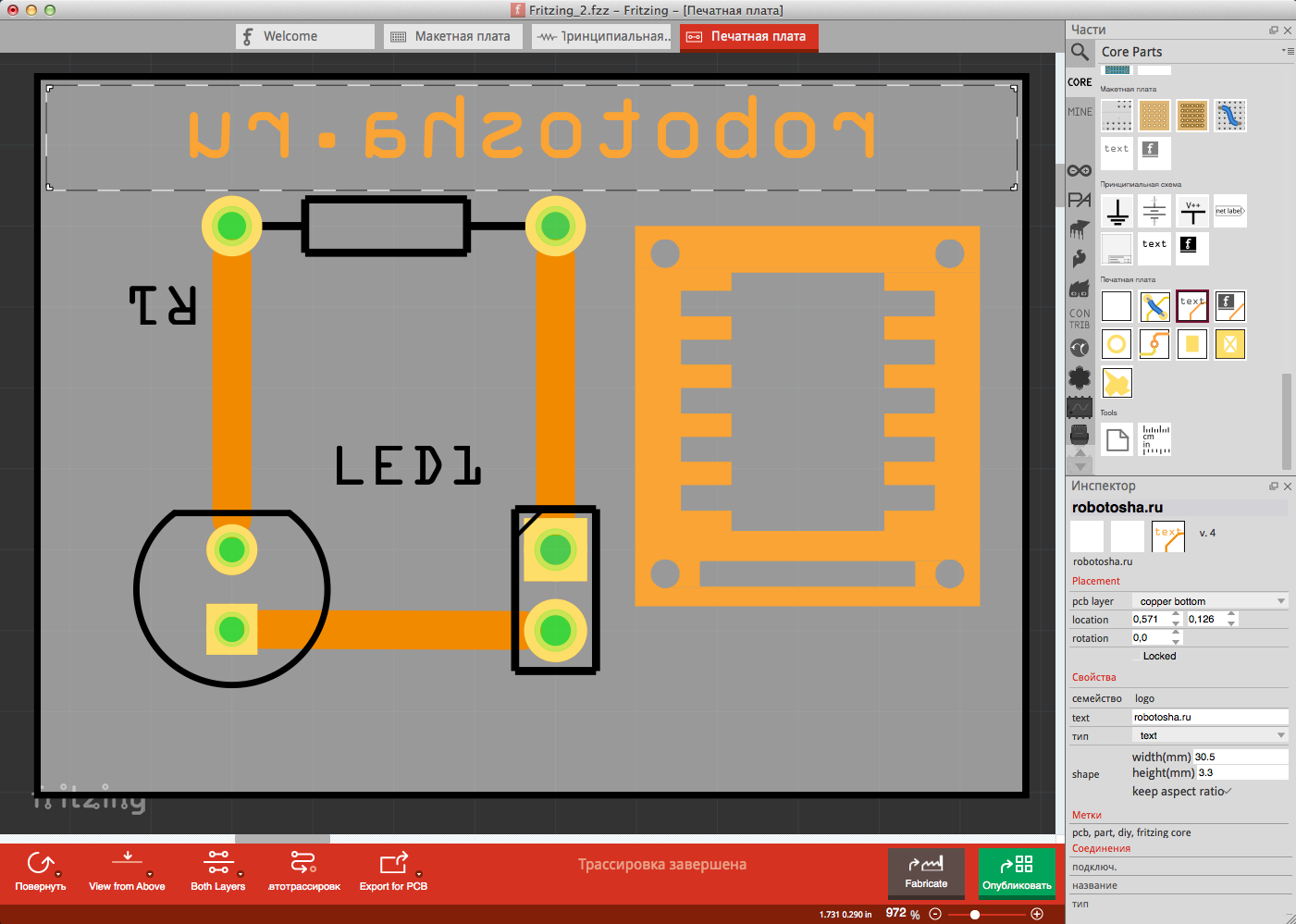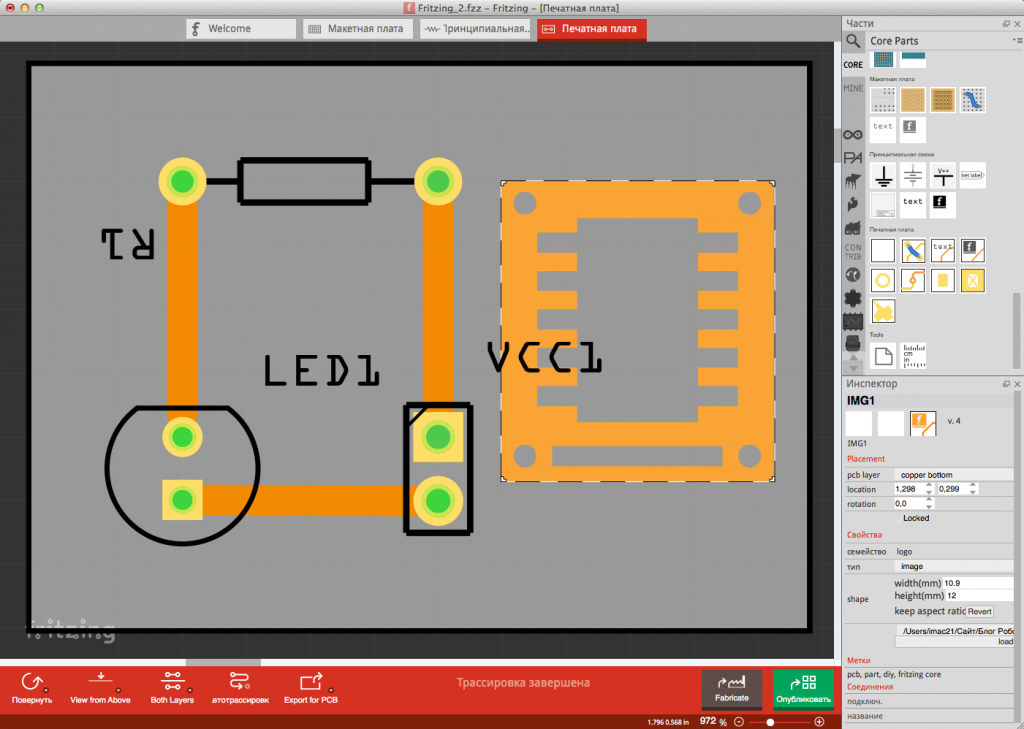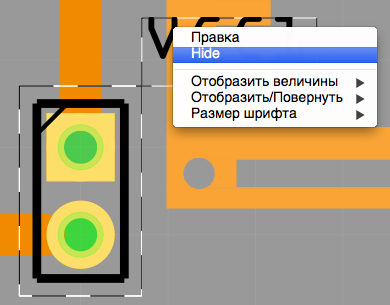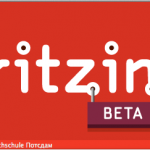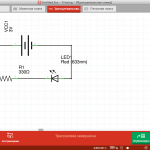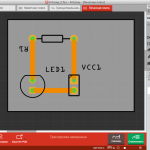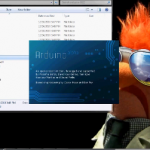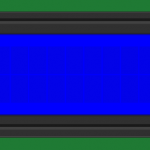Продолжая серию публикаций, посвященных Fritzing, сегодня я расскажу как улучшить внешний вид и добавить графические элементы и текстовые надписи на нашу печатную плату Arduino-проекта.
В прошлых публикациях я уже рассказал как
- Создать схему соединений нашего Arduino-проекта. Статья
- Создать на основе схемы соединений принципиальную схему устройства. Статья
- Создать печатную плату для нашей схемы. Статья
В итоге, наша плата выглядела примерно так
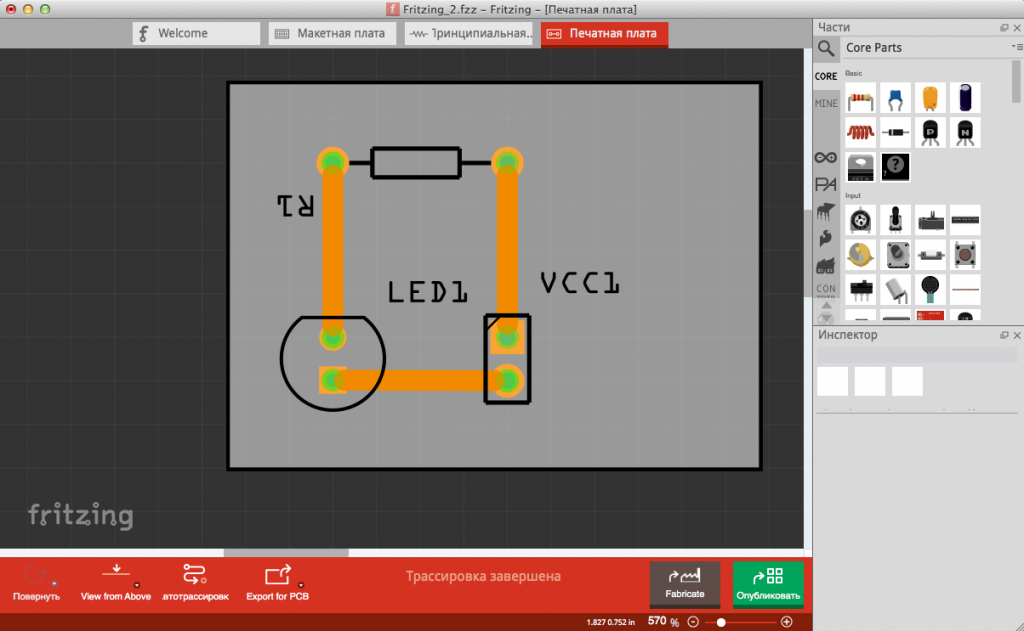
Теперь же рассмотрим, как добавить графические элементы в созданный нами макет печатной платы.
Если нам необходимо поместить какие-либо надписи или изображения на печатную плату, то на Fritzing это делается достаточно просто.
В панели инструментов, расположенной справа, при помощи полосы прокрутки найдите раздел, называющийся Печатная плата. Выберете пункт Silkscreen Image. Silkscreen переводится как шелкография (технология, позволяющая наносить полиграфическую печать на различные поверхности). Перетащите этот элемент в рабочую область.
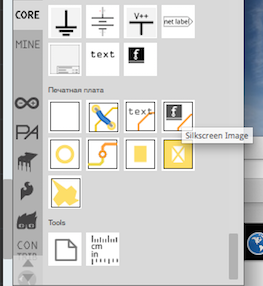
Слой шелкографии является слоем меток, наносимых на плату уже после того как плата сделана. Вы, наверное, уже обратили внимание, что на нашей плате уже есть трафареты для элементов (контур корпуса резистора, светодиода, контактной группы для источника питания). Fritzing автоматически создает слой шелкографии.
Ниже мы разместили шелкографию изображения по умолчанию на нашей плате (это значок Fritzing). Этот значок отображается черным, потому что является частью шелкографии, а не частью токопроводящего медного слоя, изображаемого оранжевым цветом. Теперь в самый раз начать возмущаться: «Я же собираюсь делать плату у себя дома и понятия не имею как нанести шелкографию в домашних условиях!» Вы правы, нанести шелкографию в домашних условиях проблематично. Поэтому вместо добавления изображения на слой шелкографии, мы можем добавить изображение на слой меди для травления.
Для этого, выберите наш графический элемент и в нижней части панели инструментов в выпадающем меню раздела pcb layer выберите пункт copper buttom (нижний слой меди). После этого изображение зеркально отображается по горизонтали (слой проводников на готовой плате при переносе его с печатного носителя окажется перевернутым и изображение станет для нас нормальным) и становится оранжевого цвета, указывая на то, что теперь оно находится на слое меди.
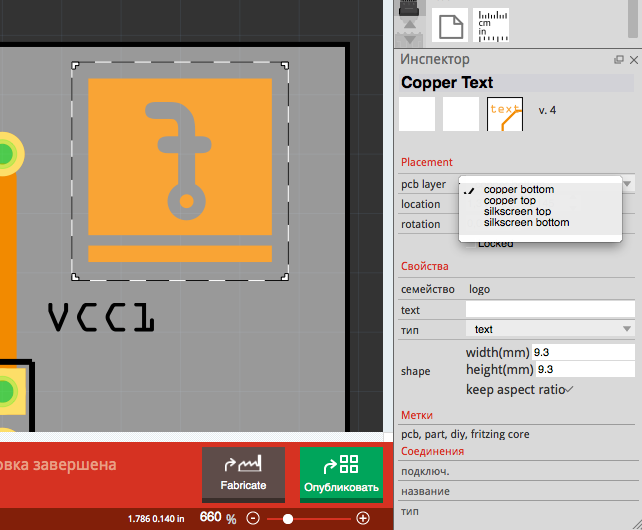
Чтобы загрузить свое собственное изображение, выберите в боковом меню тип image, нажмите кнопку load image file и выберите предварительно подготовленное изображение, сохраненное в растровых форматах (jpg, png). Я использовал в своем примере стилизованное изображение части логотипа моего блога. Для работы с векторными изображениями я использую программу Inkscape, но вы можете использовать любую графическую программу, работающую с векторными изображениями (CorelDraw, Adobe Illustrator, AutoCAD и прочие). Установите требуемый размер вашего изображения и поместите его в необходимое место на печатной плате.
Теперь мне мешает обозначение контактов питания VCC1. Я скрою эту надпись. Выделяю элемент, кликаю мышкой на названии и выбираю hide.
Теперь помещу надпись с адресом своего блога. Аналогично предыдущему в меню инструментов в разделе Печатная плата, нахожу элемент Silkscreen text, помещаю его в вержней части макета печатной платы, меняю слой на copper buttom, меняю название в поле text элемента на robotosha.ru.
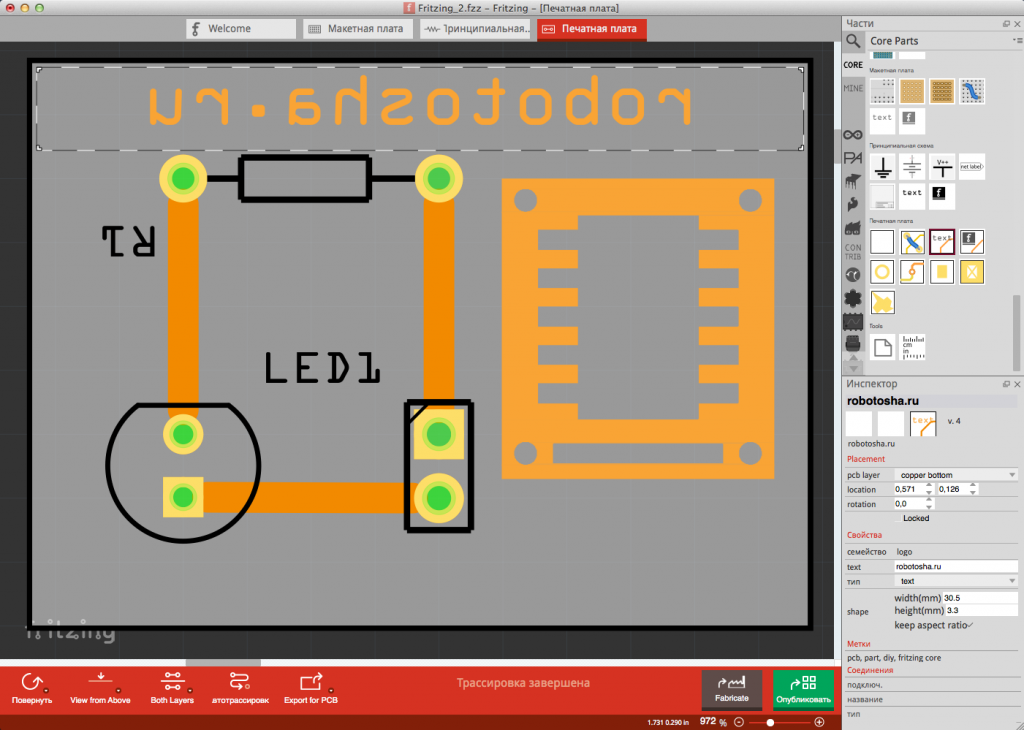
Макет печатной платы готов. Не забываем сохранить свой файлик.
В следующей свое публикации, посвященной Fritzing я расскажу как экcпортировать имеющийся у нас макет печатной платы для его использования уже непосредственно при ее изготовлении.
Если возникли вопросы — не стесняйтесь, задавайте.
[add_ratings]